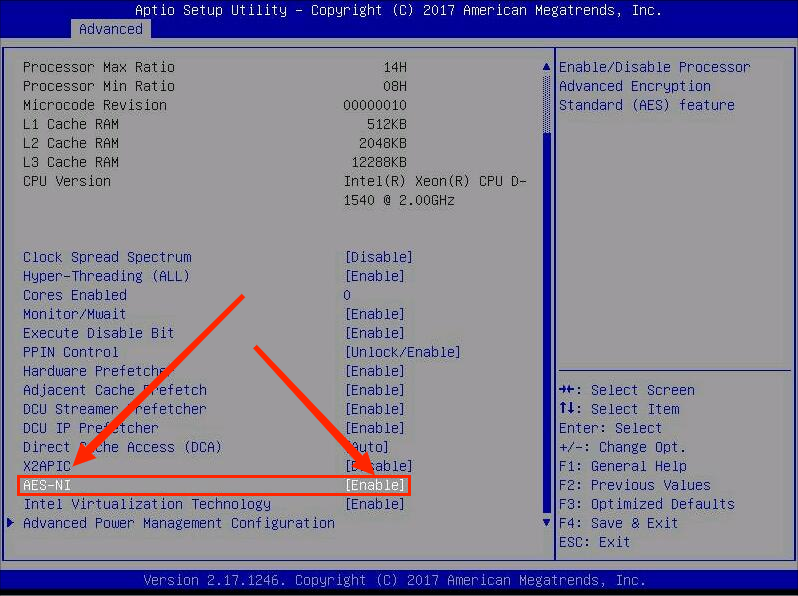LD플레이어는 컴퓨터에서 안드로이드 앱을 이용할 수 있게 해주는 안드로이드 에뮬레이터입니다.
가끔 스트레스를 풀고 릴렉스하기 위해 TikTok이나 Snapchat을 사용하려고 할 때, TikTok이나 Snapchat이 종종 충돌하거나 갑작스럽게 종료되는 문제가 발생할 수 있습니다.
오늘은 BIOS에서 AES-NI를 활성화하여 이러한 충돌 및 종료 문제를 해결하는 방법을 소개해 드리겠습니다. 이것이 도움이 되기를 바랍니다.
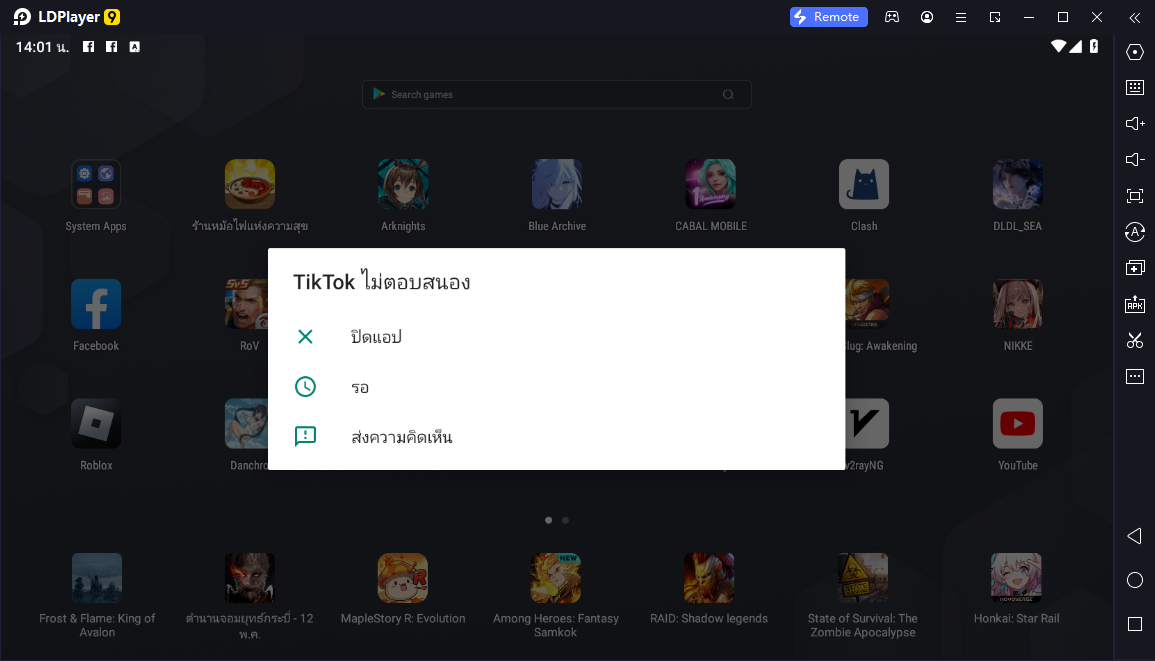
먼저, "AES-NI 활성화"란 무엇인지, CPU가 AES-NI를 지원하는지 알아보도록 하겠습니다.
AES-NI(Advanced Encryption Standard - New Instructions)를 활성화하는 것은 컴퓨터에서 데이터 암호화 및 복호화의 효율성을 향상시키는 방법 중 하나입니다. 특히 데이터 암호화 및 복호화와 같은 암호화 프로세스에서 효과적입니다.
아래는 AES-NI를 활성화하는 간단한 가이드를 안내 드립니다. 활성화 방법은 하드웨어와 운영 체제에 따라 다를 수 있으므로 각 컴퓨터의 상황에 따라 수행하시기 바랍니다.
Step 1:CPU가 AES-NI를 지원하는지 확인합니다
먼저, 컴퓨터의 CPU가 AES-NI를 지원하는지 확인해야 합니다. 다음은 CPU-Z 도구를 사용하여 확인하는 방법입니다.
1. CPU-Z 도구를 다운로드하고 설치합니다.
2. CPU-Z를 실행하고 "CPU" 탭으로 이동합니다.
3. Instructions 항목에 "AES" 또는 "AES-NI"가 표시된다면, 이는 AES-NI를 활성화할 수 있다는 의미입니다.
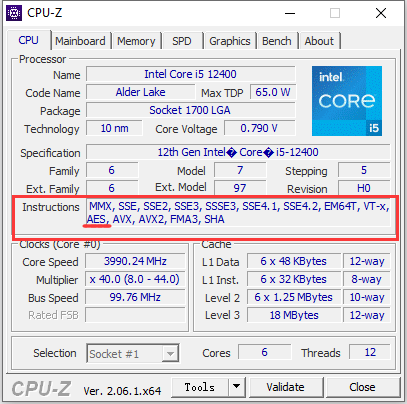
사진에 표시된 대로 CPU가 AES를 지원하므로 BIOS에서 AES-NI를 활성화할 수 있습니다.
Step 2:BIOS/UEFI에서 AES-NI를 활성화합니다
1. 컴퓨터를 켜면서 전원이 들어오는 순간에 F2 또는 Del 키를 연타해서 BIOS/UEFI 설정으로 들어갑니다.(메인보드마다 다르지만 거의 다 됨)
* BIOS에 어떻게 들어가는지 모르는 경우 다음 가이드를 참고하여 각 컴퓨터에서 BIOS로 진입하는 방법을 참고하세요
2. CPU 또는 고급(Advanced) 탭으로 이동합니다
3. "AES-NI", "하드웨어 암호화" 또는 유사한 항목을 찾습니다
4. 이 항목을 "Enable(활성화)"로 설정합니다
5. 설정을 저장하고 BIOS/UEFI를 나갑니다